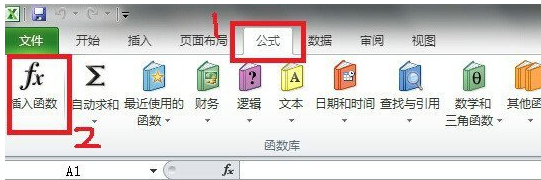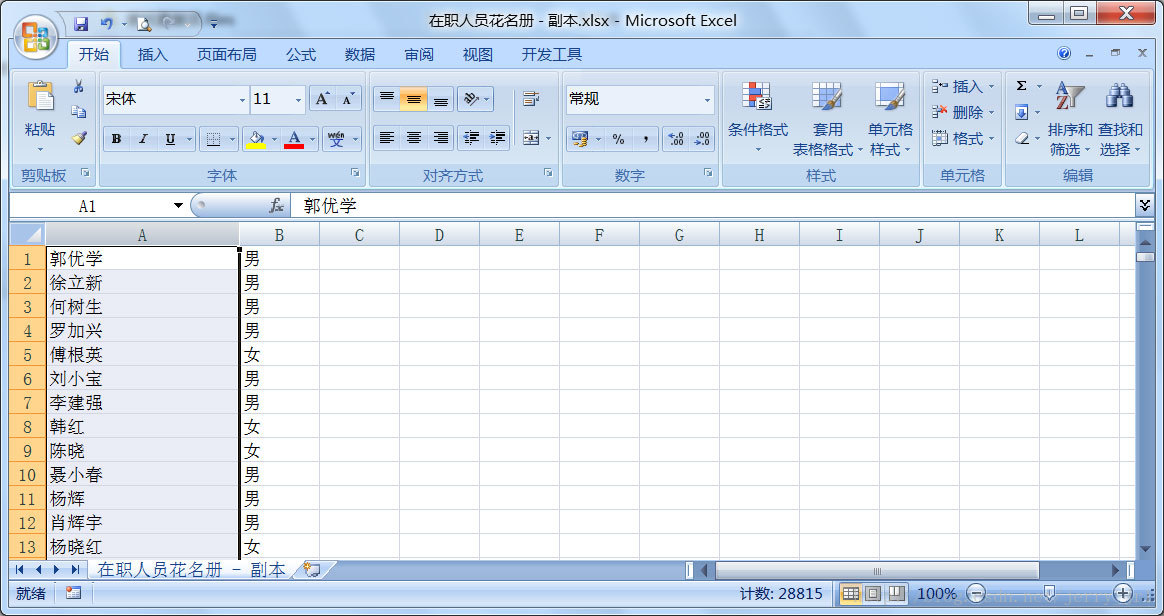在excel中做出聚光灯效果的方法步骤
张伟分享
核对数据是一个耗眼力的活,尤其是在大量数据的情况下,但如果能在核对的时候排除干扰,工作量会多。下面小编就教你怎么在excel中做出聚光灯效果。
excel中做出聚光灯效果的步骤
全选数据,然后,开始——条件格式——新建规则——使用公式确定要使用格式的单元格
excel中做出聚光灯效果的步骤图1
在公式那一项,填入括号中的公式=(cell("row")=rol())+(cell("col")=column())
excel中做出聚光灯效果的步骤图2
然后:格式——填充,选择自己喜欢的颜色,完了点确定。
到这里,在条件格式中使用的时候,单元格的颜色并不能随活动单元格的变化而自动更新。所以还需要一点小小的代码。
按ALT+F11进入VBA代码编辑器,然后按F7进入代码窗口,选择wordsheet,在endsub上面插入calculate,最后保存,就OK了。
excel中做出聚光灯效果的步骤图3
效果图:
excel中做出聚光灯效果的步骤图4
excel中做出聚光灯效果的步骤图5
猜你喜欢: